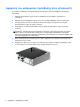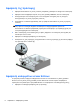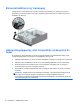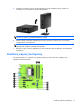Hardware reference guide
Table Of Contents
- Χαρακτηριστικά προϊόντος
- Αναβαθμίσεις υλικού
- Δυνατότητες επισκευής
- Προειδοποιήσεις και προφυλάξεις
- Αφαίρεση του καλύμματος πρόσβασης στον υπολογιστή
- Επανατοποθέτηση καλύμματος πρόσβασης στον υπολογιστή
- Αφαίρεση της πρόσοψης
- Αφαίρεση καλυμμάτων κενών θέσεων
- Επανατοποθέτηση της πρόσοψης
- Αλλαγή διαμόρφωσης από επιτραπέζιο υπολογιστή σε tower
- Συνδέσεις κάρτας συστήματος
- Εγκατάσταση πρόσθετης μνήμης
- Αφαίρεση ή εγκατάσταση κάρτας επέκτασης
- Θέσεις μονάδας δίσκου
- Εγκατάσταση και αφαίρεση μονάδων δίσκου
- Τοποθέτηση κλειδαριάς ασφαλείας
- Αντικατάσταση μπαταρίας
- Ηλεκτροστατική αποφόρτιση
- Οδηγίες λειτουργίας, τακτική φροντίδα και προετοιμασία αποστολής υπολογιστή
- Ευρετήριο

2. Για να αφαιρέσετε ένα λεπτό κάλυμμα μονάδας οπτικού δίσκου, ωθήστε προς τα μέσα τις πέντε
προεξοχές συγκράτησης (1) και, στη συνέχεια, τραβήξτε το κάλυμμα της κενής θέσης από την
πρόσοψη (2).
Για να αφαιρέσετε ένα κάλυμμα κενής θέσης δίσκου 3,5 ιντσών, σπρώξτε τις δύο προεξοχές
στήριξης που συγκρατούν το κάλυμμα κενής θέσης προς το εξωτερικό
δεξιό άκρο της πρόσοψης
(3) και σύρετε το κάλυμμα προς τα πίσω και δεξιά για να το αφαιρέσετε (4).
ΣΗΜΕΙΩΣΗ Αφού αφαιρέσετε το λεπτό κάλυμμα κενής θέσης μονάδας οπτικού δίσκου και
εγκαταστήσετε μια λεπτή μονάδα οπτικού δίσκου, μπορείτε να εγκαταστήσετε ένα προαιρετικό
φινίρισμα πρόσοψης (διατίθεται από την HP) γύρω από την πρόσοψη της λεπτής μονάδας οπτικού
δίσκου.
Αφαίρεση καλυμμάτων κενών θέσεων 9